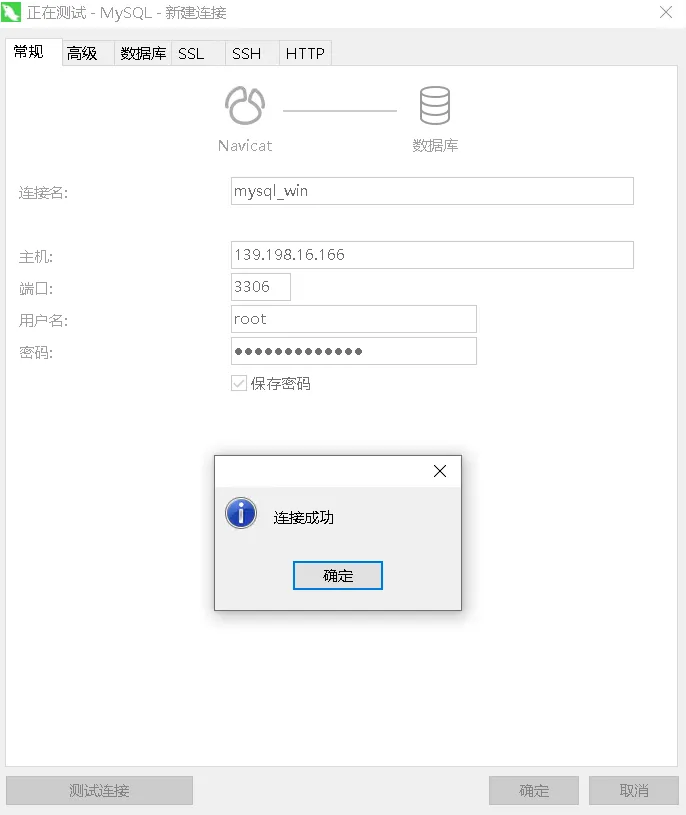Windows 云服务器配置 MySQL
背景介绍
MySQL 是最流行的关系型数据库管理系统,在 WEB 应用方面 MySQL 是最好的 RDBMS(Relational Database Management System:关系数据库管理系统)应用软件之一。本文介绍了在 Windows 系统的云服务器中安装配置 MySQL。
下载安装 MySQL
-
进入官网找到所需的安装包:https://dev.mysql.com/ ,路径:MySQL Downloads > MySQL Community Server > Microsoft Windows,或者直接点击链接:https://dev.mysql.com/downloads/mysql/ 。
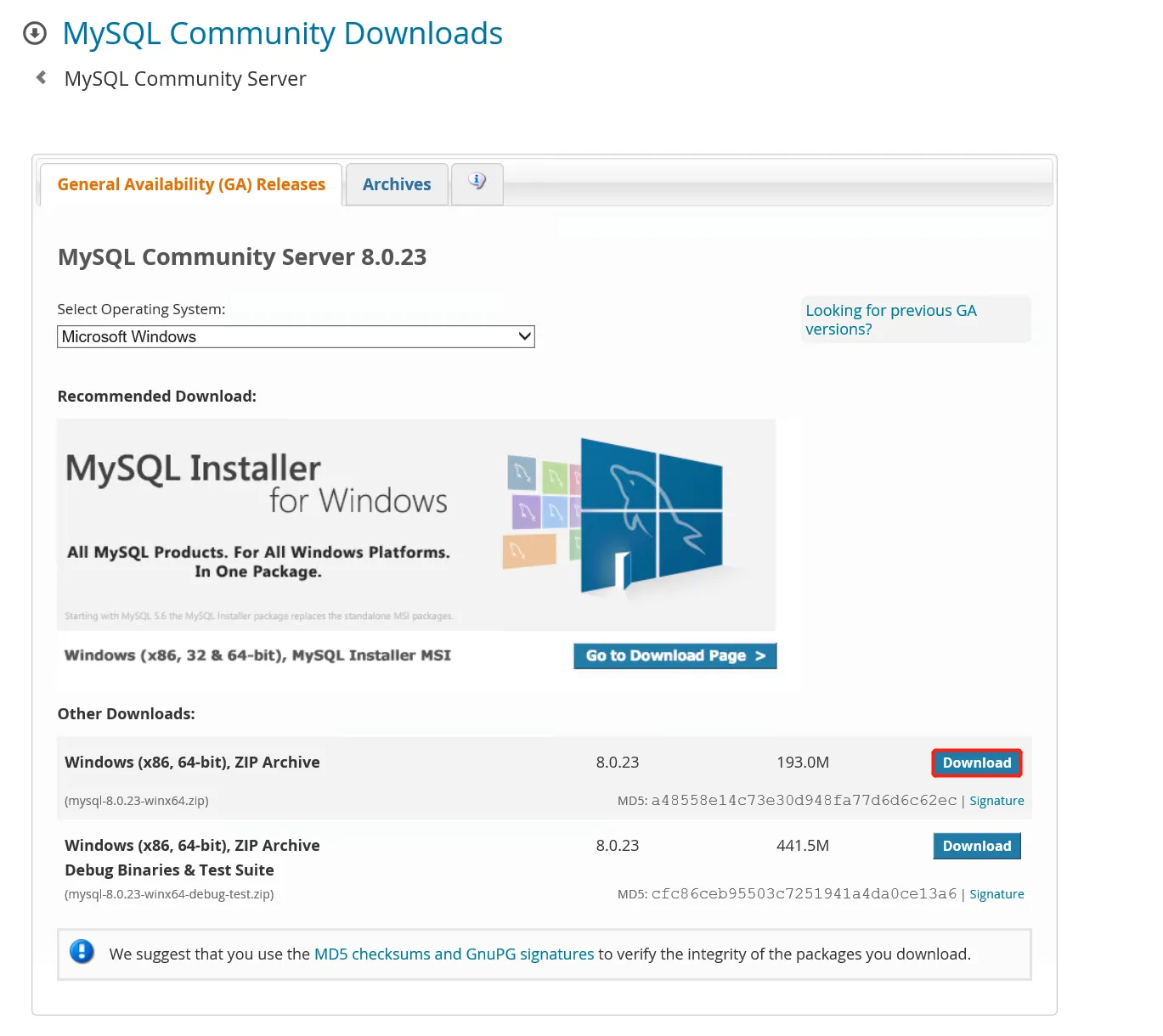
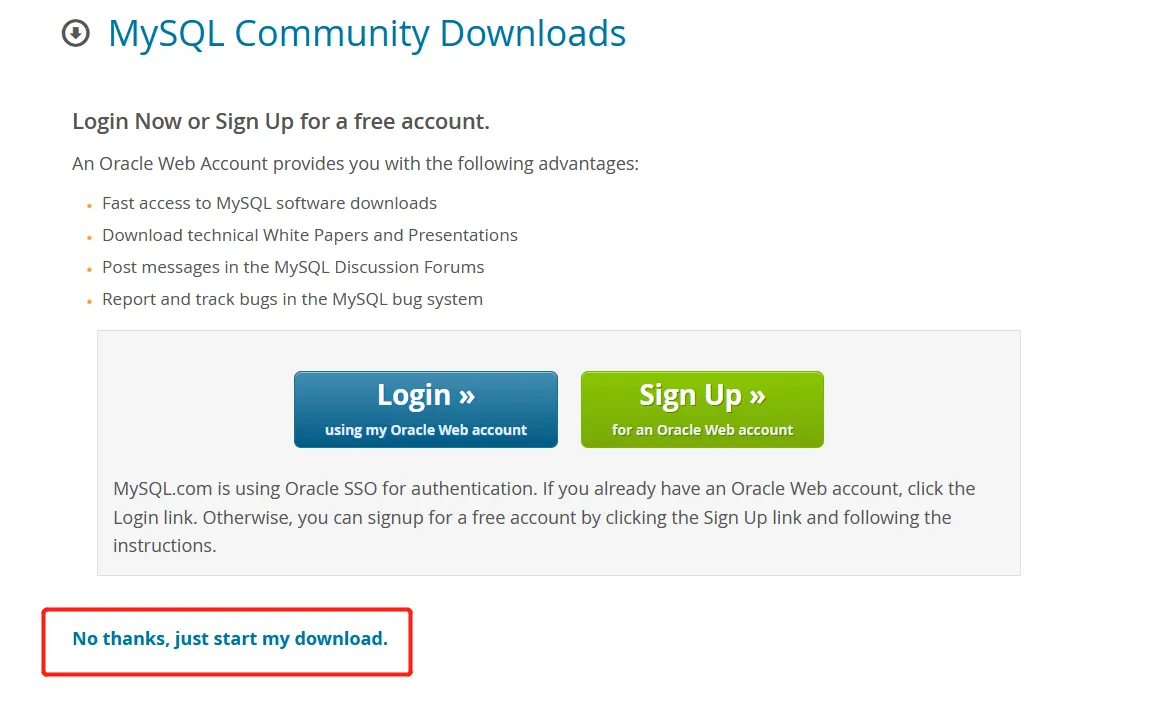
-
下载完成后,将 zip 包解压到相应目录,本文解压至
C:\mysql下。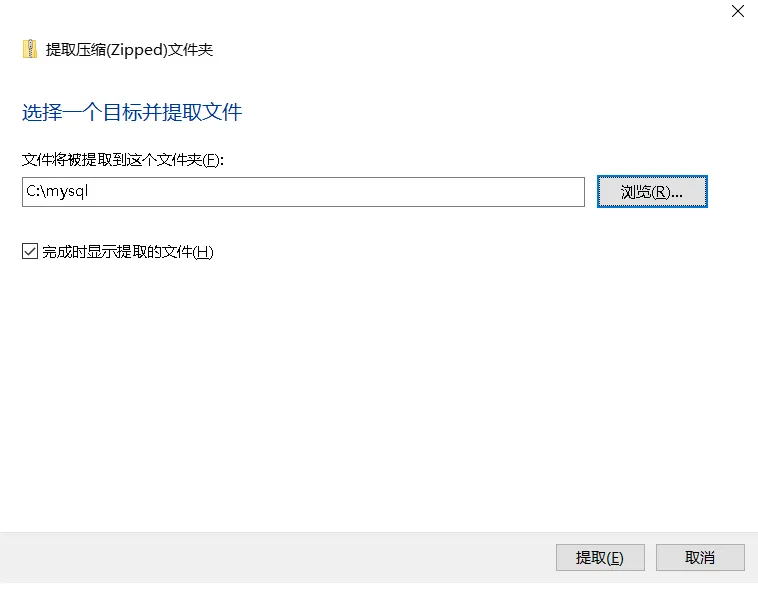
-
在
C:\mysql\mysql-8.0.23-winx64目录下添加配置文件 my.ini,输入以下信息:[mysqld] basedir = C:\mysql\mysql-8.0.23-winx64 # mysql 的安装目录 datadir = C:\mysql\data # 设置数据存放目录,也可以不设置 bind-address = 0.0.0.0 # 设置监听地址为 0.0.0.0 port = 3306 # 设置端口为 3306说明 C:\mysql\data需要提前创建。也可以自行添加所需的参数。 -
执行 win+R,打开运行,使用管理员权限打开 cmd。
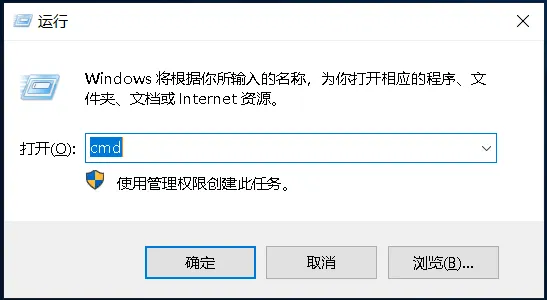
-
切换至
bin目录下。cd C:\mysql\mysql-8.0.23-winx64\bin -
初始化数据库。
mysqld --initialize --console
此时已初始化成功,红框处为 root 用户的默认密码。
-
执行安装命令并启动。
mysqld --install net start mysql -
执行 netstat 命令可以看是否正常监听 0.0.0.0,下图为监听状态。
netstat -ano | findstr 3306
本地登录 MySQL
-
使用默认密码登录 MySQL。
mysql -u root -p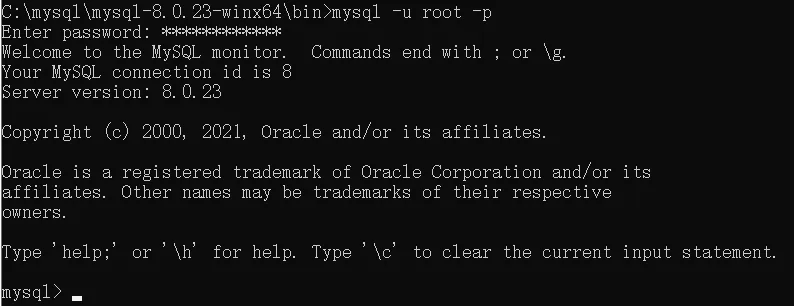
-
登录后需要重置密码,参考命令。
mysql> ALTER USER 'root'@'localhost' IDENTIFIED BY 'MySQL1234';
开启远程访问
登录后开启远程访问。
mysql> USE mysql;
mysql> UPDATE user SET host = '%' WHERE user = 'root' ;
mysql> FLUSH PRIVILEGES;
mysql> SELECT host,user FROM user;关闭主机内部防火墙
关闭防火墙,点击开始 > 服务器管理器 > 本地服务器 > Windows Defender 防火墙,将防火墙关闭。
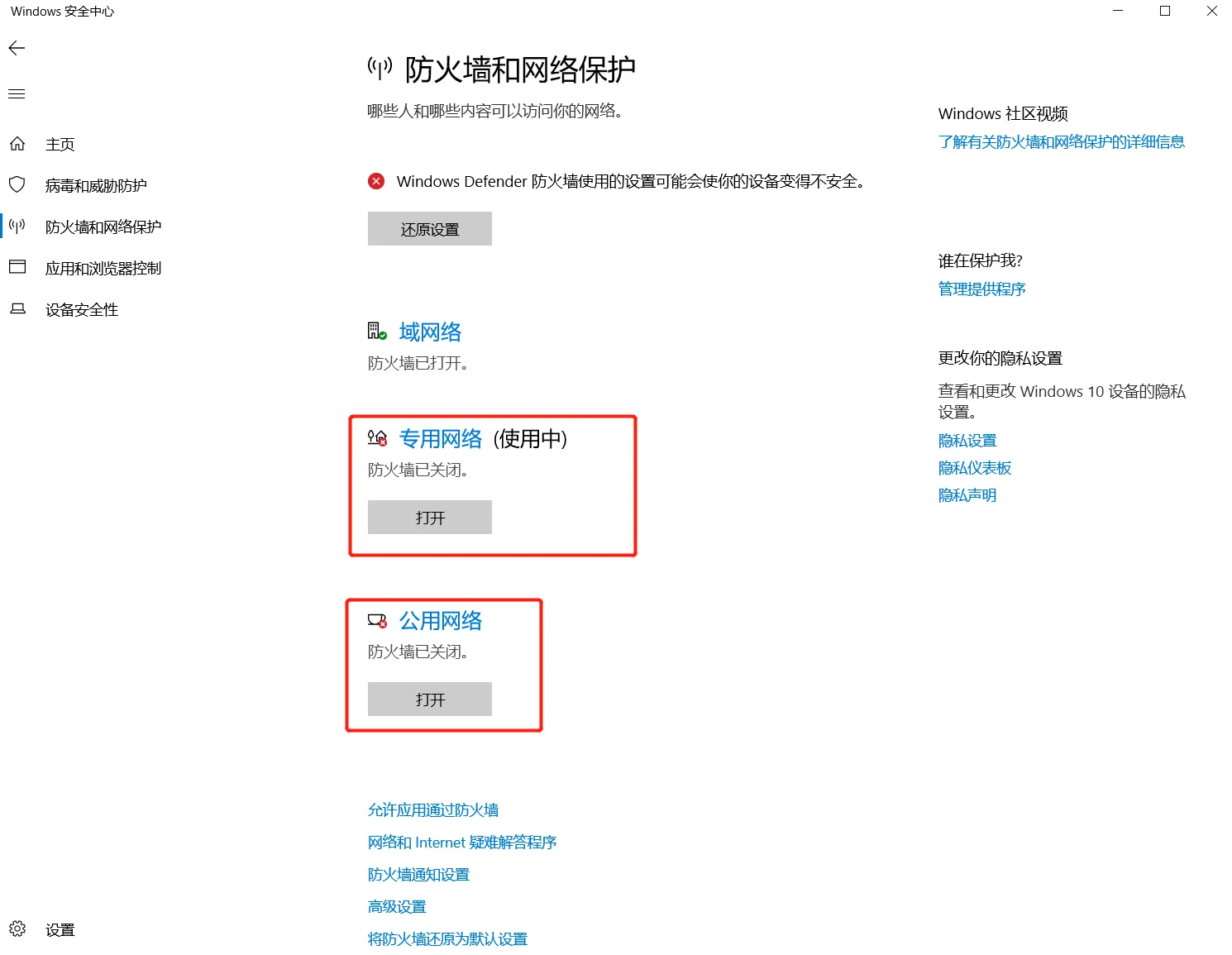
远程客户端连接测试
-
远程客户端连接,需要在主机绑定的安全组处添加相应的规则,添加之后点击上方的应用修改。点击主机 id 进入主机详情页,点击绑定资源的安全组,即可跳转至安全组。
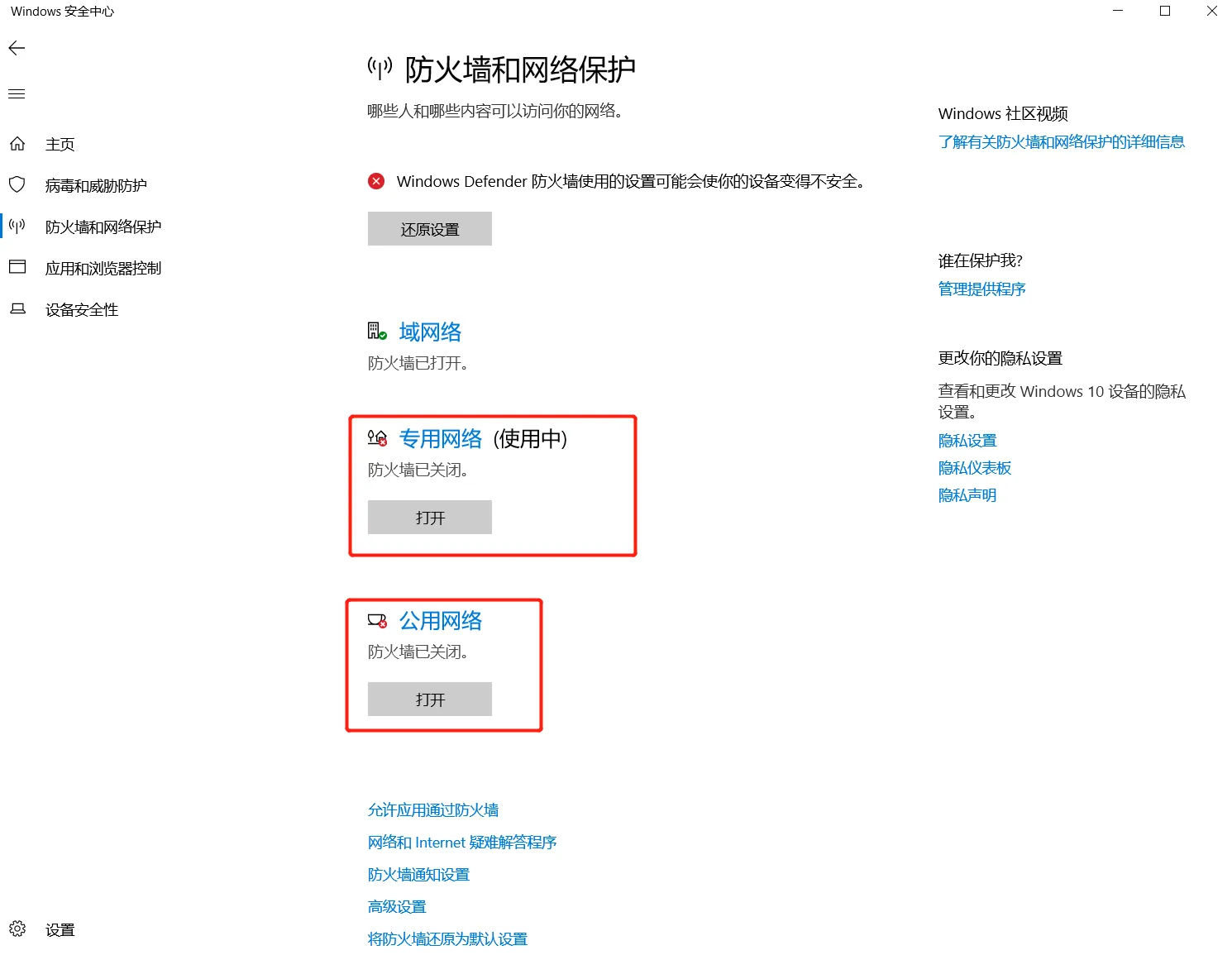
-
点击添加规则,添加端口并提交后,点击应用修改。
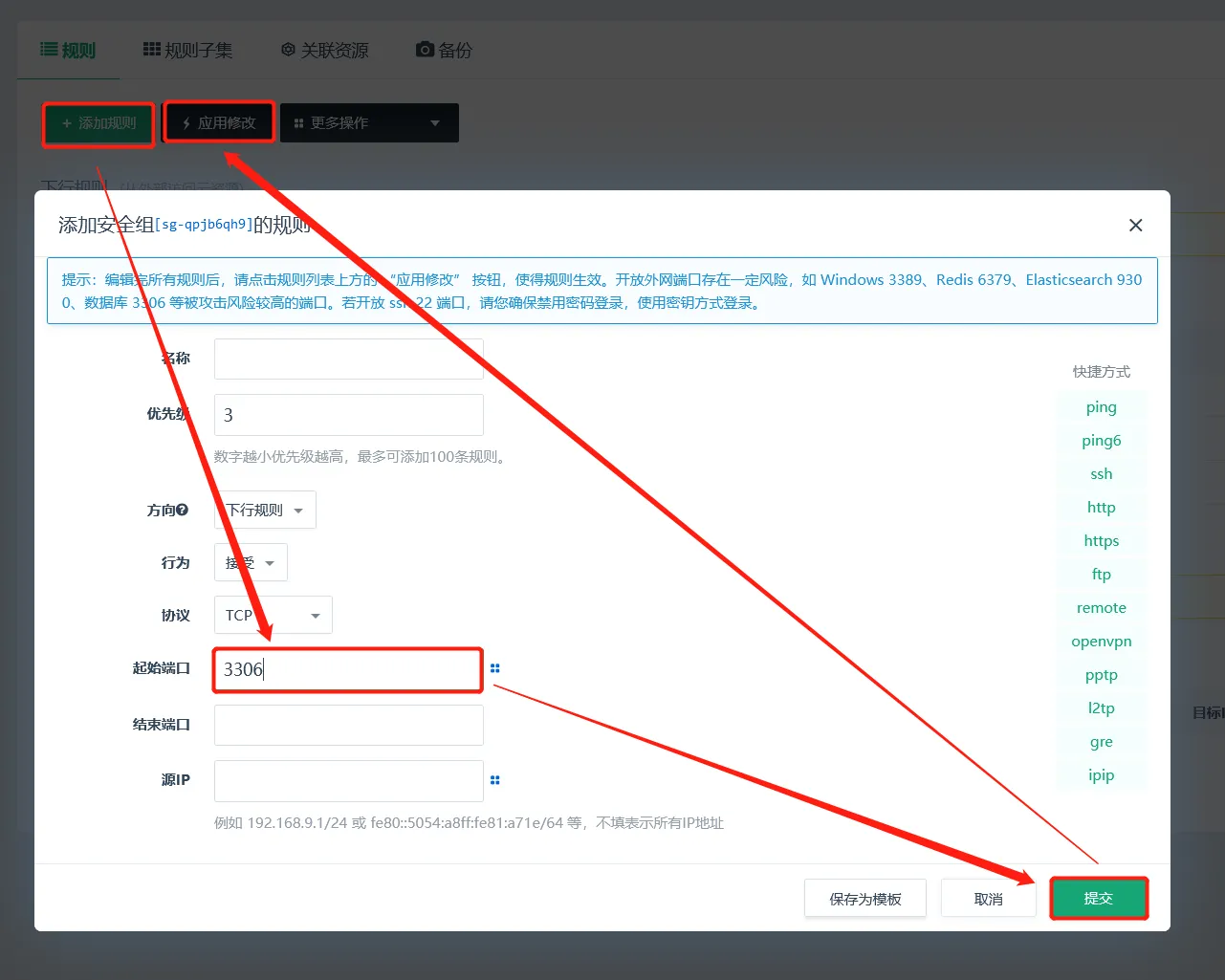
-
通过云服务器绑定的公网 IPv4 进行连接,已正常连接。